윈도우 10이건 윈도우 11이건 이용하다 보면 원하지 않는데 자동 업데이트를 진행하는 걸 볼 수 있어요. 윈도우 자동 업데이트 자체가 싫다는 건 아니지만 원하지 않는 업데이트로 중요한 때에 컴퓨터를 사용하지 못하는 일이 있어서 불편함을 겪는 게 문제인데요. 그래서 저는 윈도우 자동 업데이트를 꺼 두고, 수동 업데이트만을 이용하고 있어요.
윈도우 자동 업데이트 끄는 방법은 조금 복잡하긴 하지만 그대로 따라 하면 1분이면 할 수 있으니 그냥 써 있는 그대로 따라 해 보길 바라요.
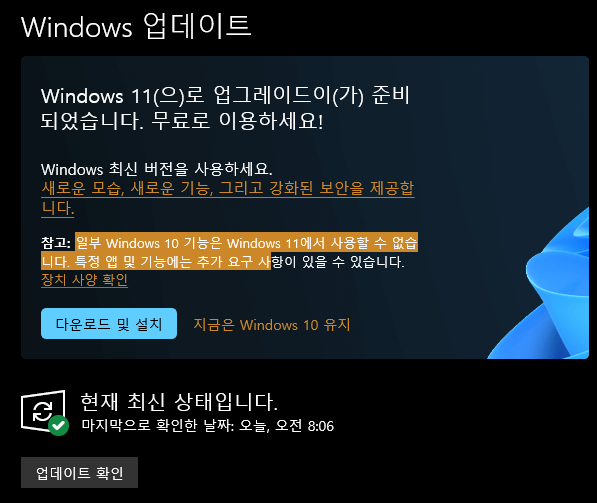
1. 윈도우 자동 업데이트 끄기
2. 윈도우 수동 업데이트 하기
윈도우 자동 업데이트 끄기
윈도우 자동 업데이트를 끄는 이유는 업데이트 때문에 컴퓨터가 느려지는 일이 발생하거나 컴퓨터를 켰을 때 나의 의지와 관련 없이 업데이트가 진행되는 것 때문인데요. 총 2가지 설정을 변경해줌으로써 윈도우 자동 업데이트를 꺼 줄 거예요. 만약 gpedit.msc(그룹정책 편집기)가 안 보인다면 안 해도 괜찮아요.
하지만 언젠가 다시 자동 업데이트가 진행될 가능성이 있다는 루머가 있는데요. 저는 [windows update 속성]만 설정했는데 5년째 자동 업데이트를 겪어보지 못했어요. 만약 확실하게 하고 싶다면 gpedit.msc(그룹 정책 편집기)를 다운로드하여서 진행하는 걸 권해드려요.
windows update 속성 설정
우선 windows update 속성을 변경해줄 거예요. 가장 먼저 ctrl과 alt 사이에 있는 [윈도우 버튼 + r버튼]을 눌러주세요. 다음으로 왼쪽 아래에[실행] 창이 등장하는데 여기에 [services.msc]을 검색해주세요. 검색한다면 [서비스] 창이 나오는데요. 여기서 [ctrl + f]를 누르고 [w]를 검색하면 w로 시작하는 단어들이 쭉 나오고 그중 [window update]를 찾아야 해요.
[window update]를 더블 클릭하면 [window update 속성 창]이 등장하는데요. 이 창 중간쯤을 보면 [시작 유형]이 수동으로 되어 있을 거예요. 이걸 [사용 안 함]으로 변경해주세요. 마지막으로 [적용]을 선택하고 [확인]을 누르면 끝이에요! 말이 길었지만 20 ~ 30초면 충분히 했을 거예요.
gpedit.msc (그룹 정책 편집기) 설정
다음으로는 그룹정책 편집기를 변경해 줄 거예요. 가장 먼저 왼쪽 아래에 검색 창에 [그룹 정책 편집]을 검색해주세요. [로컬 그룹 정책 편집기]가 등장하면 [컴퓨터 구성]을 선택한 뒤 [관리 템플릿] ➡ [windows 구성 요소] ➡ [windows 업데이트] 순서대로 이동해주세요. [windows 업데이트]를 더블클릭하면 [자동 업데이트 구성]이라는 창이 나오는데요.
여기서 [사용 안 함]을 선택하고 [확인]을 하면 완료돼요. 문제는 그룹 정책 편집기가 안 보이는 분들이 대부분이라는 건데요.
gpedit.msc(그룹 정책 편집기)가 없나요?
그룹 정책 편집기는 모든 에디션에 있는 게 아니라 없을 수도 있어요. gpedit.msc(그룹 정책 편집기)가 안 나타난다면 현재 사용하고 있는 pc의 에디션이 [Windows 10 Home] 일 가능성이 높은데요. gpedit.msc(그룹 정책 편집기)는 [Windows 10 Pro]과 [Windows 10 Enterprise]에만 제공이 되기에 별도로 다운로드하여야 해요.
만약 본인의 pc 에디션을 확인하고 싶다면 [설정 ➡ 시스템 ➡ 정보 ➡ 에디션]을 확인해주세요. 굳이 이거 하나 설정하려고 gpedit.msc를 다운로드하는 건 권하지 않아요~
윈도우 수동 업데이트 하기
윈도우 수동 업데이트는 보통 업데이트를 미뤘을 때 시간이 나서 빨리 업데이트 해버리기 위해 사용하는데요. 방법은 역시나 간단해요. 왼쪽 아래에 윈도우 모양의 [시작] 버튼을 눌러 주세요. 다음으로 [설정]을 선택하고 [업데이트 및 보안]을 선택해주세요. 여기에서 [업데이트 확인]을 누르면 업데이트가 가능한 내용이 있는지 조회하고 업데이트가 진행되게 돼요.
만약 윈도우11 미만의 os를 사용하고 있다면 윈도우 11을 설치할 수 있는 창이 나타나는데요. 일부 윈도우10에서 이용하던 서비스를 이용하지 못할 가능성이 있으니 확인하고 업데이트하는 걸 권해드려요!




댓글